发布时间:2024-01-09 16:31:22来源:JQDEMO.COM
很多小伙伴不知道百度网盘如何自定义自动锁定时间,所以下面小编就分享了百度网盘自定义自动锁定时间的方法,一起跟着小编来看看吧,相信对大家会有帮助。
百度网盘如何自定义自动锁定时间?百度网盘自定义自动锁定时间的方法
1、首先打开百度网盘,找到最上面的“设置菜单”,如下图所示。

2、然后再选择设置菜单下的“设置”选项,如下图所示。

3、之后会弹出一个窗口,在左侧的菜单栏中选择“安全”,如下图所示。

4、接着找到“客户端锁定”下的“自动锁定设置”,设置好自动锁定的时间并将自动锁定勾选,如下图所示。

第五步:最后将设置好的属性应用,重启后即可生效,如下图所示。

上面就是小编为大家带来的百度网盘如何自定义自动锁定时间的全部内容,更多精彩教程尽在JQ下载站。
下一篇:很抱歉没有了

百度网盘在哪查看分享记录

百度网盘如何自己设置提取码
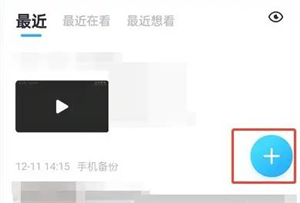
百度网盘如何创建共享文件夹

百度网盘怎么关闭相册自动备份
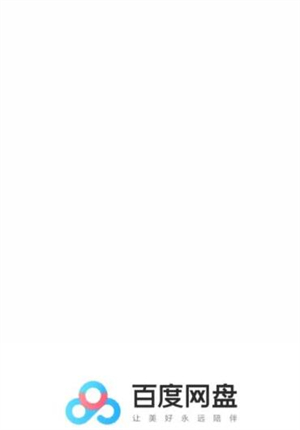
百度网盘怎么设置首页工具栏

百度网盘提取码在什么地方输入 百度网盘输入提取码位置介绍

百度网盘链接怎么用 百度网盘链接的使用方法
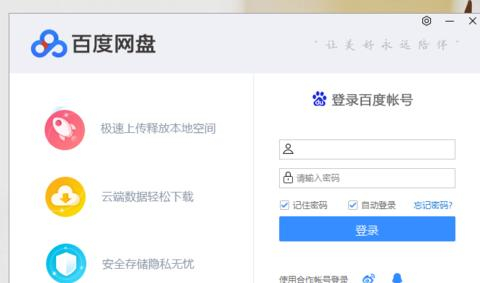
百度网盘怎么用 百度网盘使用方法
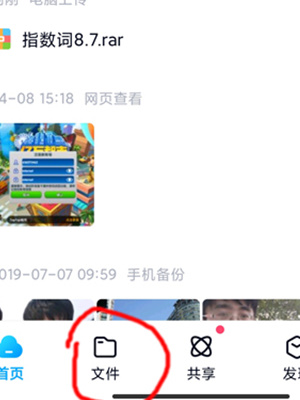
百度网盘如何免费解压下载好的压缩包 百度网盘免费解压压缩包方法讲解

百度网盘里如何将照片保存到手机 将照片保存到手机方法介绍
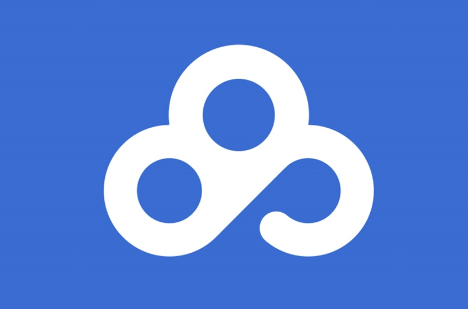
百度网盘如何去除手写字迹显示 去除手写字迹显示方法介绍
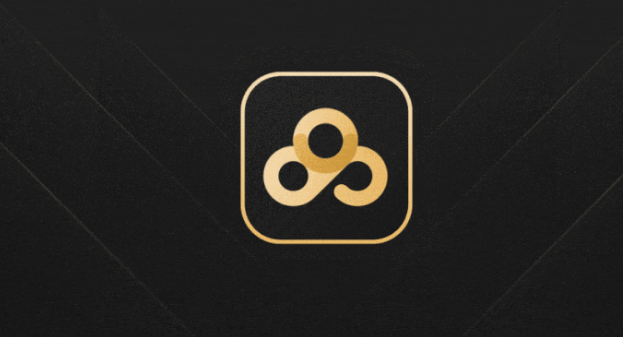
百度网盘怎么设置尊享图标显示 设置尊享图标显示方法分享

百度网盘怎么设置语音提醒功能 设置语音提醒功能方法介绍

百度网盘在哪新建共享相册 新建共享相册位置介绍

百度网盘青春版怎么用流量下载 用流量下载方法介绍

百度网盘怎么关闭印迹功能 关闭印迹功能步骤介绍

百度网盘怎么改尊享图标 更改尊享图标方法介绍

百度网盘如何查找群组 查找群组方法一览

百度网盘群组如何查找 群组查找方法介绍

百度网盘怎样查找群组 查找群组方法介绍

不朽大陆手游
804.8M | 休闲益智

萝莉养成计划免费内购版
未知 | 挂机养成

微笑X4中文版
148MB | 动作格斗

灰色的果实中文版
48.13MB | 挂机养成

3d直升机炮艇战无限金币版
137.34MB | 枪战射击

兔兔欢乐找茬
53MB | 休闲益智

极限摩托混乱
126.22MB | 体育竞技

BES Online Horror
403.49MB | 动作格斗

恐怖奶奶2
未知 | 休闲益智

找出事件真相
未知 | 休闲益智

熊猫3D功夫格斗
未知 | 动作格斗

战斗帮派
未知 | 动作格斗

遗忘仙境
122.56MB | 休闲益智

百人大逃杀
1.84GB | 枪战射击

影之刃断罪者手游
138.05MB | 角色扮演

翻转空间
43.12MB | 休闲益智

2023-04-11
智慧树如何解绑微信 解绑微信教程介绍
闲鱼怎么查别人IP地址 查别人IP地址方法分享
七猫免费小说行间距如何设置 行间距设置方法介绍
ios16在哪设置Siri唤醒 ios16开启语音助手唤醒方法分享
网易云音乐原始歌单顺序怎么打开 原始歌单顺序打开方法
学习通怎么清理缓存 清除系统缓存方法分享
汽水音乐怎么分享到抖音里面 分享到抖音里面流程一览
iphone14promax用副卡打电话怎么操作 14promax用副卡打电话方法
饿了么年度账单如何查看 年度账单查看方法介绍